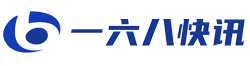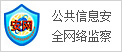|
10个excel应用小技巧,让你大幅度提高工作效率 求即得 2017-10-06 excel操作说麻烦就麻烦,说简单也简单,只要掌握方法,会应用技巧,还是能大幅度提高工作效率的,今天就给大家带来10个应用小技巧;
1.不连续单元格输入相同内容; 按住Ctrl键,鼠标左键点选要输入内容的单元格,点选完成后,输入要填充的内容,按Ctrl+Enter结束;
2.F4键重复上一步操作; 上一步操作完成后,下一步按F4键进行重复操作; 在表格中,选中一行,右键插入一行,选中另外一行,按F4键,执行插入一行; 给一个单元格标记黄色,点选另一单元格,按F4键,执行标记黄色;
3.向下或向右一个单元格填充; Ctrl+D,向下一个单元格填充,相当于把上边的单元格进行复制粘贴到下一个单元格中; Ctrl+R,向右一个单元格填充,相当于把左边的单元格进行复制粘贴到下一个单元格中;
4.快速增加行或列; 选中一行,鼠标放在右下角,按住Shift键,出现双十字横线,向下拖动,需要几行拖几行,列的操作方法相同;
5.快速选取区域; 快速选取区域,Ctrl+Shift+方向键;
6.取消合并单元格后,填充内容; 取消合并单元格,然后按Ctrl+G,调出定位对话框,定位条件选择“空值”,输入=A2,按Ctrl+Enter键结束;
7.单元格内换行; 在输入内容时,只要在换行时按Alt+Enter,想什么时候换行就什么换行 8.文本型数字转化为常规; 有时候从系统中倒出来的数据都是文本型的,要对数据进行分析就要把文本型数据转化为数值型或者常规型; 文本型数字在单元格左上角都有一个绿三角,选中的时候旁边会有一个感叹号,点击一下感叹号选择“转换为数字”即可; 或者使用选择性粘贴,在旁边输入1,复制这个1,选中文本型数据,右键选择性粘贴,点选“乘”或“除”,也可以在旁边输入0,复制这个0,选中文本型数据,右键选择性粘贴,点选“加”或“减”;
9.快速输入26个大写英文字母; CHAR函数,可将其他类型计算机文件中的代码转换为字符; CHAR(65)=A,CHAR(90)=Z; CHAR(97)=a,CHAR(122)=z; ROW函数,返回所在单元格所在行数,A1单元格所在行为1,输入=ROW(K7),返回K7单元格所在得,结果为7;
10.两列互换; 选取一列,把光标放在边线处,光标变成带箭头方向的十字,按下Shift键同时按着鼠标左键不放,往右拖动到C列后面,实现两列互换。
|
热门关键词: